
Компанией Яндекс разработано довольно много интернет-сервисов и мобильных приложений. В числе таковых и Определитель номера, который позволяет узнать, кто звонил и, в случае необходимости, сообщить о потенциальных злоумышленниках и возможных нарушениях и/или просто получить дополнительную информацию. Далее расскажем, как активировать данную функцию на iPhone.
Важно! Определитель номера – это одна из возможностей приложения Яндекс, а потому для выполнения изложенных ниже рекомендаций его необходимо установить на айФон. Воспользуйтесь для этого следующей ссылкой.
Скачать приложение Яндекс из App Store
Включение Определителя номера Яндекс
Автоматический определитель номера от Яндекс позволяет быть в курсе того, кто звонит на ваш телефон, если номер не сохранен в адресной книге. Вся информация об организации подтягивается из специального справочника, а на основе оставленных другими пользователями отзывов и дополнительных сведений определяется цель звонка. Для того чтобы начать пользоваться данной возможностью, выполните следующее:
-
Запустите приложение Яндекс, вызовите его меню (кнопка с четырьмя квадратиками, расположенная в правом углу нижней панели) и тапните по значку «Определитель номера».


Сразу же после этого появится пошаговая инструкция, рассказывающая о порядке активации функции. Для того чтобы это сделать, необходимо «Перейти в настройки».

Оказавшись в «Настройках» iOS, если это потребуется, вернитесь на их главную страницу, пролистайте вниз и откройте раздел «Телефон».


Спустя несколько секунд Определитель номера Яндекс будет активирован, но для того, чтобы использовать все возможности сервиса, необходимо выполнить еще несколько манипуляций, о которых мы расскажем далее.

Настройка и использование
Помимо непосредственного предоставления информации о звонящих, Определитель Яндекс позволяет сообщать о спаме и проверять эти номера с целью получения более подробных сведений и возможных отзывов других пользователей. Рассмотрим, как включить и использовать эти возможности.
-
Вернувшись к интерфейсу Определителя Яндекс после его активации в «Настройках» или просто повторно запустив приложение, вы увидите информацию о том, как проверить номер, а также как включить возможность жаловаться о спаме и в дальнейшем ее использовать. Начнем с последнего.

- Перейдите в настройки приложения «Телефон», выполнив действия из третьего пункта предыдущей части статьи.
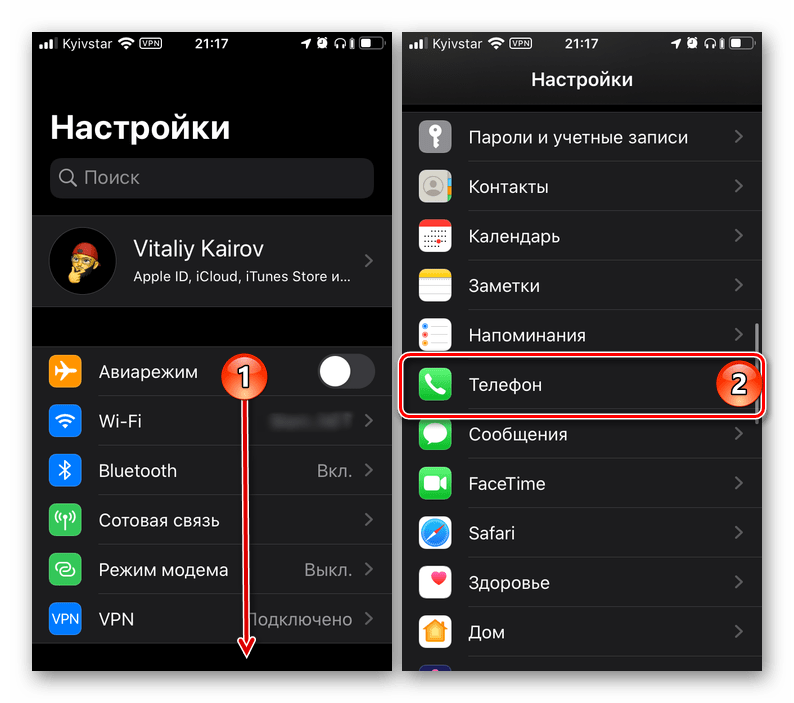
Тапните по пункту «Сообщать о спаме (SMS/звонки)» и установите галочку напротив «Яндекс».
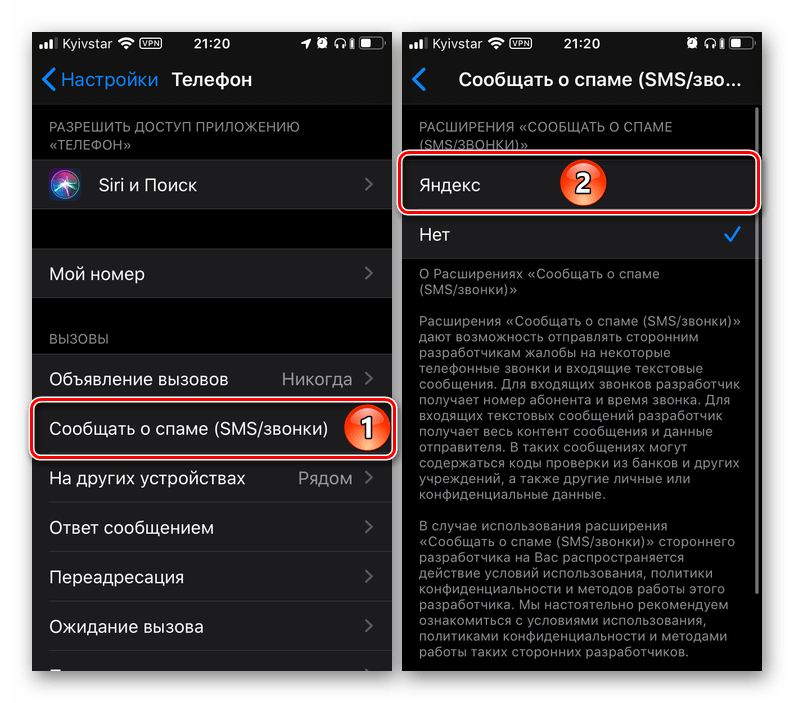
Во всплывающем окне нажмите «Включить», после чего функция будет активирована.
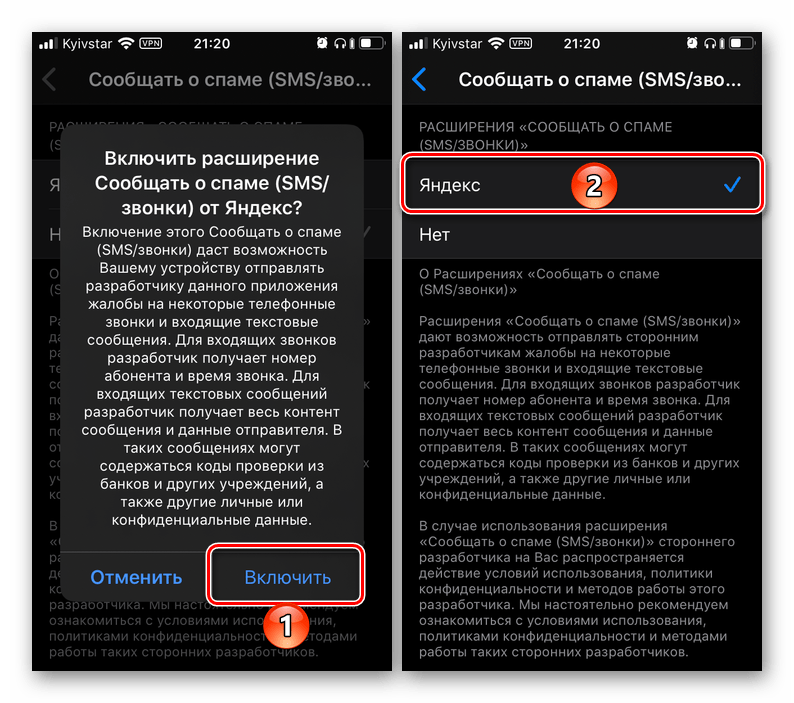
Теперь рассмотрим, как пользоваться включенной возможностью.
-
Откройте приложение «Телефон» и перейдите в его вкладку «Недавние» . Найдите номер, на который хотите пожаловаться, и проведите по нему пальцем в направлении справа налево до появления дополнительных действий.

Тапните «Сообщить», а затем выберите один из двух доступных вариантов – «Да, это важный звонок» или «Нет, звонок нежелательный».

При выборе второго пункта появится возможность «Заблокировать номер» и, если вы общались со звонящим, предоставить дополнительную информацию, указав, зачем вам звонили и откуда, а также, если есть такое желание, «Добавить комментарий».

Если номер, с которого вам звонили, не был определен, но помечен предупреждениями вроде «Нежелательный звонок», «Возможно, злоумышленники», его можно проверить. Это же работает и с остальными неизвестными номерами.
-
Во вкладке «Недавние» приложения «Телефон» найдите номер, который требуется проверить, и нажмите по расположенной справа от него кнопке «Информация» (буква «i» в круге).
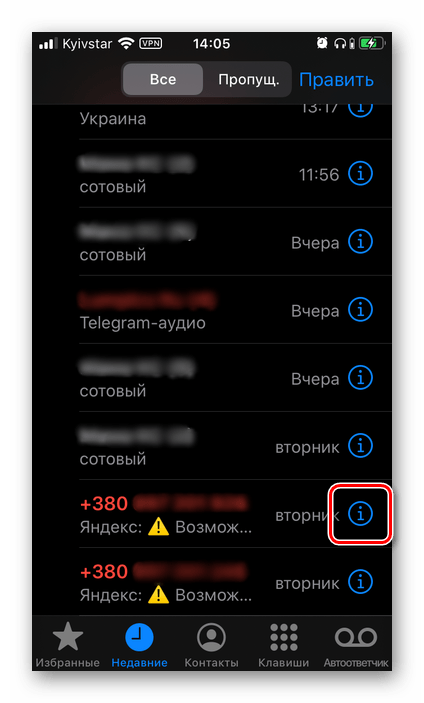
Выберите «Поделиться контактом».
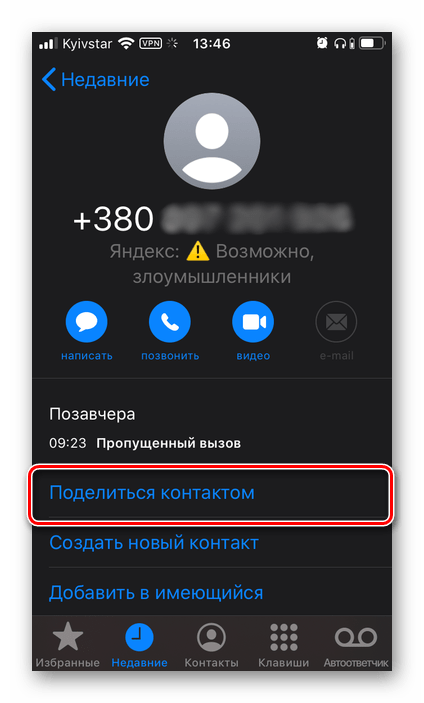
Пролистайте список доступных действий немного вниз и тапните по пункту «Проверить в Яндексе».
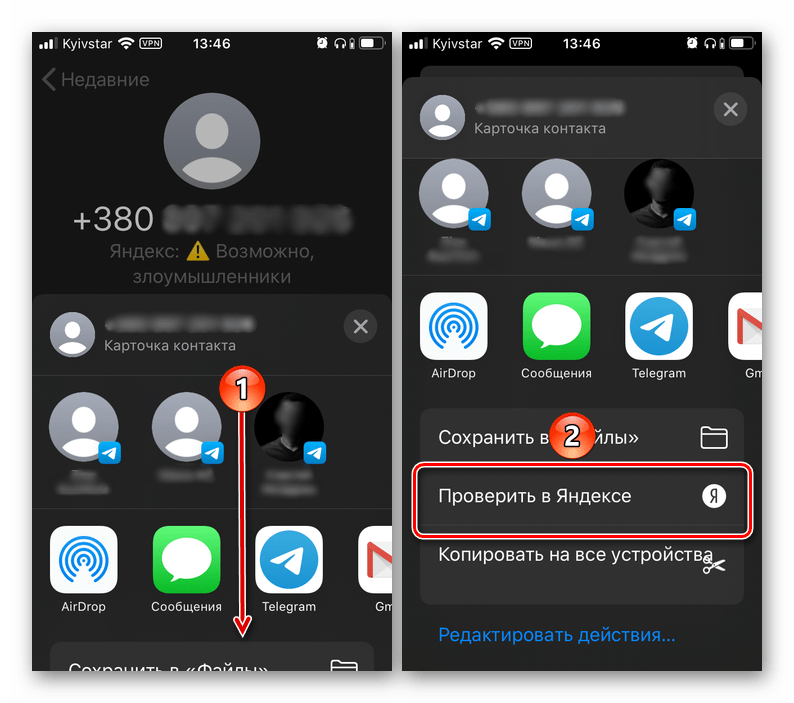
В появившемся окне вы можете подтвердить предположение сервиса о том, кто вам звонил, или исправить его, позвонить или написать на номер, а также «Найти номер в Яндексе».
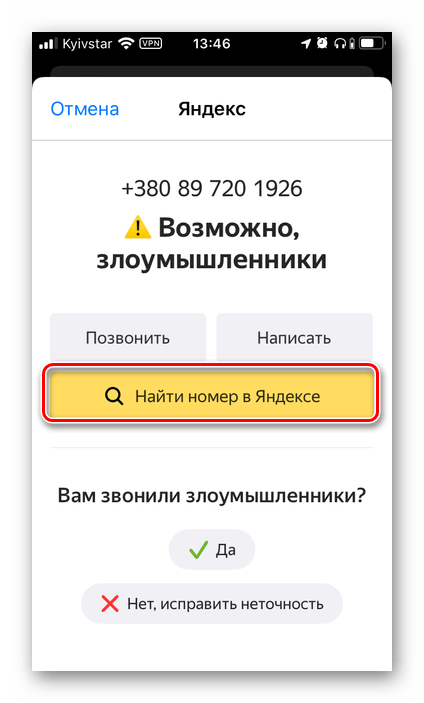
Выбор последнего варианта перенаправит вас на страницу Яндекс с поисковой выдачей из сайтов, на которых можно узнать более подробные сведения о номере и ознакомиться с отзывами других пользователей, если таковые имеются.
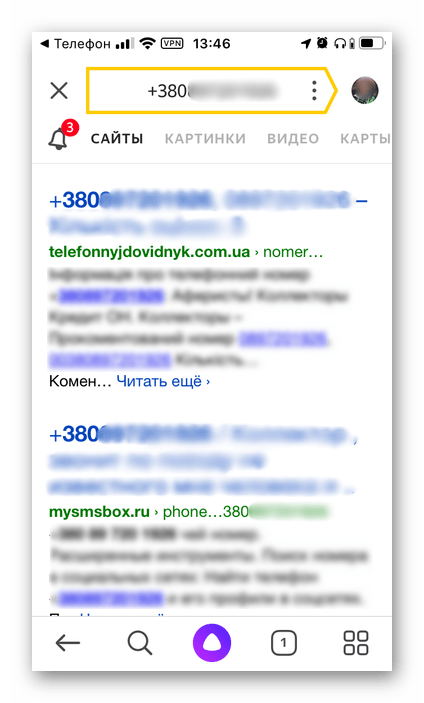
Примечание: Если вы заметили, что Определитель номера перестал работать, удалите и скачайте заново базу номеров. Для этого следует воспользоваться соответствующей ссылкой в приложении Яндекс, расположенной непосредственно в разделе сервиса.

Автоматический определитель номера работает в фоне, собственного интерфейса у этого сервиса нет, а все доступные настройки мы рассмотрели в четвертом пункте предыдущей части статьи и первом этой.
Что делать, если «Блок. и идентиф. вызова» отсутствует в настройках
В последних версиях iOS, начиная с 14.3, нередко можно столкнуться с проблемой, при которой параметр «Блок. и идентиф. вызова», необходимый для активации стороннего определителя номера, коим и является Яндекс, отсутствует в настройках телефона. Для ее решения необходимо выполнить следующее:
-
Откройте в «Настройках» iPhone раздел «Конфиденциальность».

Перейдите к подразделу «Отслеживание».

Деактивируйте, а затем повторно активируйте переключатель напротив пункта «Трекинг-запросы приложениям». Если потребуется, подтвердите данное действие.

Проверьте наличие опции «Блок. и идентиф. вызова» в разделе настроек «Телефон».

Если она не появится, коснитесь расположенного ниже пункта «Сообщать о спаме» и отключите его.


После выполнения этих действий параметр «Блок. и идентиф. вызова» должен стать доступным и появится возможность включить АОН.
Если же этого не произойдет, удалите приложение Яндекс, затем снова установите, включите Определитель и настройте его согласно представленной выше инструкции.

Читайте также: Как удалить / установить приложение на Айфон
Обратите внимание! Вместо приложения Яндекс с Алисой, рассмотренного в рамках настоящей статьи, для включения АОН можно задействовать Яндекс.Браузер – необходимая возможность скрыта в его настройках.
Скачать Яндекс.Браузер из App Store

В завершение отметим, что единовременно на Айфоне можно пользоваться только одним определителем номера, поэтому если у вас установлено несколько таких приложений, удалите их все, оставив только Яндекс.
 Мы рады, что смогли помочь Вам в решении проблемы.
Мы рады, что смогли помочь Вам в решении проблемы.
Добавьте сайт Lumpics.ru в закладки и мы еще пригодимся вам.
Отблагодарите автора, поделитесь статьей в социальных сетях.
 Опишите, что у вас не получилось. Наши специалисты постараются ответить максимально быстро.
Опишите, что у вас не получилось. Наши специалисты постараются ответить максимально быстро.
Включение определителя номера Яндекс на Android

Определитель Яндекс позволяет узнать, кто скрывается за неизвестным номером и с какой целью осуществляется звонок. Этот сервис является частью основного приложения компании, и его можно установить, включить и использовать на Android-смартфоне. Далее расскажем, как это сделать.
Установка и включение
Определение номера – одна из возможностей приложения Яндекс, которое и необходимо установить для решения нашей сегодняшней задачи.
- Перейдите со своего смартфона по представленной выше ссылке и «Установите» приложение из Гугл Плей Маркета, а затем «Откройте» его.

Нажмите по кнопке «Начать работу» на приветственном экране.

Разрешите Яндексу получать доступ к данным о местоположении устройства или отклоните этот запрос.

Если планируете пользоваться голосовым ассистентом Алисой, разрешите записывать аудио.

Важно! Пользователям из Украины, на территории которой работа сервисов Яндекс запрещена, при первом запуске приложения будет предложено добавить конфигурацию VPN – это необходимо сделать.
Читайте также: Как настроить ВПН на Андроид


Далее вызовите меню сервисов, нажав по расположенной на нижней панели кнопке,

и выберите «Определитель номера».

Ознакомьтесь с описанием основных возможностей инструмента и нажмите «Включить»,

а затем «Перейти в настройки».

Сразу же после этого будут открыты параметры ОС Android, их раздел «Помощник и голосовой ввод».

Тапните по первому пункту, установите маркер напротив «Яндекс» и подтвердите свое согласие, нажав «ОК» во всплывающем окне,

а затем «Продолжите» настройку Определителя номера.

«Разрешите» приложению доступ к контактам,

а также совершению звонков и управлению ими.

Добавьте «Виджет во время звонка». Для этого нажмите «Открыть настройки»

и переведите в активное положение переключатель напротив пункта «Показывать поверх других приложений».

С этого момента Определитель номера включен и готов к работе. Тапните «Хорошо» для закрытия окна с уведомлением.

Как можно заметить по инструкции выше, Определитель номера Яндекс требует доступ ко многим системным возможностям, программным и аппаратным компонентам, но без предоставления соответствующих разрешений приложение не будет нормально функционировать.
Основные возможности
Рассматриваемый сервис Яндекс позволяет не только узнать, кто звонил, но и принять участие в развитии сервиса. Вы можете самостоятельно отмечать номера как важные или нежелательные, а также искать о них информацию в интернете, если ее нет в базе приложения. Сама же база может работать и без доступа к интернету, если ее предварительно загрузить и своевременно обновлять.
-
На смартфонах производства Xiaomi и Huawei Определитель номера может требовать дополнительные разрешения к таким возможностям операционной системы, как «Автозапуск», «Энергопотребление», «Уведомления». Предоставить к ним доступ можно прямо из интерфейса приложения.

После активации и настройки сервиса Яндекс в его меню подтянутся недавние входящие и исходящие из используемой на устройстве «звонилки». Там будут показаны как неизвестные номера, так и те, что записаны в адресную книгу.

Отображение последних в этом списке можно включить или отключить. Делается в настройках приложения. Там же можно временно отключить работу Определителя, деактивировав тумблер напротив пункта «Определять, кто звонил».

Рассматриваемый сервис работает в режиме онлайн, находя информацию о номерах в интернете, но в случае необходимости можно включить «Офлайн-поиск». База номеров, которые используют компании, загрузится в память смартфона, благодаря чему информация о том, кто звонит, будет отображаться даже без доступа к сети.

Определитель номера не в последнюю очередь развивается и совершенствуется благодаря пользовательской аудитории – любой желающий может указать сведения о неизвестном номере, позвонить на него или добавить в контакты, отметить, как важный или нежелательный. В последнем случае можно предоставить более конкретную информацию, обозначив, зачем и откуда звонили — меню доступных действий открывается по нажатию на неизвестный номер в списке входящих. В дальнейшем эти данные будут отправлены на проверку, а после ее успешного прохождения станут доступны для других пользователей.

Неизвестный номер, который не был определен приложением, можно найти в Яндексе.

По нажатию на соответствующую кнопку осуществляется поисковой запрос, в результате которого в выдаче будут представлены специализированные сайты и форумы, где информацию о номерах указывают пользователи, ранее получившие с них звонки.

Яндекс определитель работает в фоновом режиме, отображая информацию о номере на экране звонка при его непосредственном поступлении. Для дальнейшего взаимодействия с этими данными необходимо перейти к соответствующему разделу приложения, рассмотренному нами в этой части статьи.
Теперь вы знаете, как включить, настроить и использовать Определитель номера на своем Андроид-смартфоне. Несмотря на то что в актуальных версиях операционной системы от Гугл есть подобный сервис, его аналог от Яндекс с этой задачей справляется лучше, по крайней мере, в России.
 Мы рады, что смогли помочь Вам в решении проблемы.
Мы рады, что смогли помочь Вам в решении проблемы.
Как включить определитель номера Яндекс: по шагам


Приветствую вас мои любимые подписчики. С вами снова я Федор Лыков. Как часто у вас бывали такие ситуации, когда звонит какой-то номер, а вы не знаете от кого входящий. Для этого я решил посвятить сегодняшнюю статью вопросу, как включить определитель номера Яндекс.
Он поможет нам без особых усилий узнавать, кому принадлежит телефон.
Буквально на днях мы разобрались с темой удаления браузера с нашего персонального компьютера. Если вам интересна тематика Яндекса, прочитайте и ее заодно. Потом не забудьте вернуться к сегодняшней теме.
А для тех, кто решил сначала разобраться с определителем номера, мы начинаем.
Как включить определитель номера Яндекс на андроид
Способность определять номер — это одна из многочисленных функций мобильной утилиты Яндекс. Чтобы воспользоваться приложением, нужно сначала скачать его в Google Play . Это делается бесплатно за несколько секунд.
- Процесс начинается с перехода по ссылке указанной выше в магазин приложений Google Play. Так мы попадаем на страницу скачивания, где нам будет доступна ссылка «Установить».

- После завершения процесса она изменится на «Открыть». Нажав на нее, запустится приложение «Яндекс».

- Тут мы сразу увидим большую жёлтую кнопку «Начать работу». Смело нажимаем на нее.

- В это время положение запросит доступ к определению вашего местоположения. Вы можете принять его или отклонить.

- Если в ваши планы входит пользоваться помощником Яндекс (его называют Алиса), то также разрешите приложению записывать аудио.

- Если вы являетесь жителем Украина, то при первом запуске приложения будет запрошено добавление конфигурации VPN. Это нужно сделать в обязательном порядке.

- После всех выполненных выше действий приложение перенаправит нас на главную страницу Яндекса. Тут нужно выполнить вход в свой аккаунт, используя логин и пароль.

- Следующим действием станет переход в раздел сервисов, он находится в правом нижнем углу.

- Выбираем «Определитель номера».

- На этом шаге нам необходимо будет прочитать всю информацию про этот сервис. По завершении, если не возникло никаких вопросов, нажимаем кнопку включить.
- После этого нам будет предложено выполнить настройку сервиса. Для этого в выскочившем на передний план окне нажимаем кнопку перехода в настройки.

Продолжение
- Результатом этого будет автоматическое открытие окна настроек. Где нам будет необходим пункт «Помощник и голосовой ввод».

- Сделав нажатие на него, мы перейдем к списку возможных помощников. Ставим маркер в кружок напротив надписи Яндекс и подтверждаем свой выбор, нажав по ссылке «Ок».

- Первое действие в настройке выполнено, можно идти дальше. Нажимаем на кнопку продолжить и переходим к действию номер два. На этой стадии нужно разрешить сервису Яндекс доступ к контактам телефона. Также необходимо разрешать совершать звонки и управлять ими.

- Одним из последних действий будет добавление виджета на рабочий стол мобильного телефона. Это добавит удобства использования приложения.
- Теперь нам осталось в настройках Яндекса перевести бегунок в активное положение, чтобы виджет показывался поверх всех окон. Однако если он будет сильно досаждать, его можно в любой момент отключить.

- Осталось последнее завершить включение, нажав на кнопку хорошо. Этим действием осуществляется окончательная интеграция определителя в ваше мобильное устройство.

Как вы уже успели заметить, определитель будет запрашивать большое количество доступа к вашей информации. В них входит доступ к системе, программным и аппаратным компонентам. Однако без этих разрешений у вас не будет возможности полноценно работать с приложением.
Основные возможности приложения Яндекс
Сервис, который мы установили в самом начале статьи, может не только рассказать нам о том кто пытается нам позвонить.
Его возможности позволяют самостоятельно присваивать телефонным номерам статус желательный или важный. Также можно с лёгкостью найти, кому принадлежит номер через всемирную сеть интернет, если номер отсутствует в базе приложения. Саму же базу телефонов можно использовать в офлайн режиме. Только не забывайте ее обновлять.
Теперь пройдемся по основным возможностям приложения:
- Во-первых, для смартфонов производства Xiaomi и Huawei требуется ввести дополнительное разрешение на автозапуск, потребление энергии и показ уведомлений. Это делается, не выходя из приложения.

- Когда вы завершили активацию и настройку приложения туда автоматически будут переброшены все последние звонки. Будут перенесены как входящие, так и исходящие. К тому же перенесутся и анонимы, и занесённые в книгу контакты.
Знакомые контакты можно исключить из этого списка. Для этого нужно воспользоваться настройками самого приложения. Таким же способом можно деактивировать определитель, сделав бегунок «Определять, кто звонил» неактивным.
Сервис может работать как при включенном интернете, так и вне его. Если в настройках включить бегунок у пункта «Офлайн-поиск», то поиск будет, происходить по офлайн базе данных, скачанной на телефон.
- Приложение определитель номер Яндекс развивается и пополняется за счёт обратной связи от пользователей. Все кто желает, может добавить информацию о неизвестном номере, сделать на него звонок и отметить его как важный или нежелательный.
После этого вся предоставленная информация будет обработана и если она правдивая, то все пользователи получат доступ к ней.
Номер, который не занесён в базу данных, можно найти в Яндекс поиске. Для этого предусмотрена специальная кнопка.
При нажатии на нее пользователь будет перенаправлен на специализированные сайты, где можно найти информацию о любом номере.
Заключение
С помощью сегодняшней статьи вы научились решать такой вопрос, как включить определитель номера Яндекс. Также мы разобрались, как настраивать и пользоваться определителем номера на своем смартфоне.
Вся информация, которую мы сегодня рассмотрели, проверена лично мной. И я вам утверждаю, что она достоверна на все 100%. Так что если вы все сделаете в точности как написано, то проблем не возникнет.
Как включить определитель номера Яндекс

У обычного телефона есть существенный недостаток – он знает исключительно те номера, которым его научил пользователь. И если звонят с незнакомого, можно легко нарваться на навязчивую рекламу. Или на агрессивных коллекторов, которые не знают, что иногда номера меняют хозяина. Избежать подобных сложностей и сделать жизнь легче поможет определитель номера Яндекс – как включить бесплатно, какое приложение устанавливать и как пользоваться расскажем в этой статье.
Как работает определитель номера Яндекс
Традиционные определители работают как простая проверка, есть ли соответствующая запись в списке контактов пользователя. Если нет, никакой дополнительной информации не показывается. Однако определитель номера Яндекс после того, как включить его на Андроиде, будет обращаться к собственной базе. В нее входят все контакты из Яндекс.Справочника (это больше 5 миллионов записей), плюс обезличенные отзывы о звонках, которые оставляют пользователи. Если информация по соответствующему номеру обнаружена, то пользователь увидит либо точную информацию и название организации, либо краткое предположение о возможном характере вызова.

Отзывы собираются в автоматическом режиме, причем определитель номера от Яндекс не будет слишком докучать пользователю – отчет после каждого звонка предоставлять не потребуется. Лишь время от времени программа будет предлагать поделиться информацией, что за неизвестный и зачем звонил. Отзывы можно оставить через приложение из истории звонков, если программа не спросила, а высказаться очень хочется.

Полученные ответы обрабатываются с применением технологий машинного обучения. Нейросеть анализирует частоту, длительность звонков, характер оценок пользователями и другие параметры, и на лету выдает актуальный ответ. Яндекс утверждает, что им удалось так настроить облачную часть определителя номера, что использовать его как средство нечестной конкуренции (например, умышленно оставляя о компании плохие отзывы) не выйдет.
Если вы заметили ошибку при определении, не стесняйте вручную оставить отзыв. Как только Яндекс получит достаточно аналогичных сообщений, категория будет скорректирована. Если же о вашем номере почему-то показывается некорректная информация – обращайтесь сразу в службу поддержки (https://goo.gl/oNg3dq) и подробно описывайте ситуацию.
Остается вопрос – платно или нет предоставляется сервис? Бесплатно, но учтите, что взамен придется просматривать рекламу, а о вашем устройстве и звонках будет собираться информация. Яндекс утверждает, что она максимально обезличена.
Что нужно для работы?
Определитель номера необходимо установить как часть специальной поисковой программы Яндекс (https://goo.gl/Jj6QL2). Скачать определитель номера Яндекс в виде независимого приложения нельзя, так что вдобавок вы получите не только поиск, но и голосового помощника.
На текущий момент определитель номера работает исключительно на платформе Android (не ниже 6-й версии), однако Яндекс заявил, что в планах реализовать его и под iOS. Связано это с особенностями работы iPhone и других устройств с ОС от Apple. Поэтому на Айфоне искать, как включить вариант от Яндекса, бесполезно – используйте системный определитель номера.
Но вернемся к Андроиду. Если вы тот редкий человек, который купил Яндекс.Телефон, то ничего настраивать не требуется – все уже включено в комплект и работает по умолчанию. Остальным, чтобы подключить сервис от поисковика как основной для нахождения телефонов, потребуется при первом включении выдать приложению доступы:
- к телефону – чтобы фиксировать сам факт звонка;
- к контактам – для проверки, есть ли номер в списке, а также чтобы в истории, которая ведется в приложении, корректно подписать «знакомые» записи;
- к интернету – для запросов сведений через сеть;
- к всплывающим окнам – чтобы показать подсказку во время входящего вызова.
Владельцам Xiaomi потребуется также включить автозапуск и уведомления для экрана блокировки и всплывающих подсказок. Также нужно снять ограничения по производительности, иначе при садящейся батарее система может выключить функцию определения как неэкономную.
На аппаратах от Huawei нужна правка параметров запуска (включить все в разделе Управление вручную для приложения). Кроме того, надо отключить автоматическое завершение программы при блокировке экрана.
Приложение для поиска установлено, доступы предоставлены – теперь можно и активировать функцию распознавания. Для этого через меню программы нужно войти в раздел Определитель номера.

И нажать на соответствующую кнопку.

По запросу выдайте разрешения, чтобы распознавание активировалось.

Попробовали – не понравилось, задумались, как убрать функцию? Просто откройте приложение и точно так же, как включали определитель номера Яндекс, перейдите к разделу, чтобы отключить его. Вызовите настройки через меню.

Затем отключите функцию.

Конечно, всегда остается вариант полностью удалить приложение как не оправдавшее надежд. Средняя оценка у него в Play Market достаточно высокая, но и жалобы на некорректную работу или надоедливую рекламу встречаются.
Включение определителя номера Яндекс на Android

Определитель Яндекс позволяет узнать, кто скрывается за неизвестным номером и с какой целью осуществляется звонок. Этот сервис является частью основного приложения компании, и его можно установить, включить и использовать на Android-смартфоне. Далее расскажем, как это сделать.
Установка и включение
Определение номера – одна из возможностей приложения Яндекс, которое и необходимо установить для решения нашей сегодняшней задачи.
- Перейдите со своего смартфона по представленной выше ссылке и «Установите» приложение из Гугл Плей Маркета, а затем «Откройте» его.

Нажмите по кнопке «Начать работу» на приветственном экране.

Разрешите Яндексу получать доступ к данным о местоположении устройства или отклоните этот запрос.

Если планируете пользоваться голосовым ассистентом Алисой, разрешите записывать аудио.

Важно! Пользователям из Украины, на территории которой работа сервисов Яндекс запрещена, при первом запуске приложения будет предложено добавить конфигурацию VPN – это необходимо сделать.
Читайте также: Как настроить ВПН на Андроид


Далее вызовите меню сервисов, нажав по расположенной на нижней панели кнопке,

и выберите «Определитель номера».

Ознакомьтесь с описанием основных возможностей инструмента и нажмите «Включить»,

а затем «Перейти в настройки».

Сразу же после этого будут открыты параметры ОС Android, их раздел «Помощник и голосовой ввод».

Тапните по первому пункту, установите маркер напротив «Яндекс» и подтвердите свое согласие, нажав «ОК» во всплывающем окне,

а затем «Продолжите» настройку Определителя номера.

«Разрешите» приложению доступ к контактам,

а также совершению звонков и управлению ими.

Добавьте «Виджет во время звонка». Для этого нажмите «Открыть настройки»

и переведите в активное положение переключатель напротив пункта «Показывать поверх других приложений».

С этого момента Определитель номера включен и готов к работе. Тапните «Хорошо» для закрытия окна с уведомлением.

Как можно заметить по инструкции выше, Определитель номера Яндекс требует доступ ко многим системным возможностям, программным и аппаратным компонентам, но без предоставления соответствующих разрешений приложение не будет нормально функционировать.
Основные возможности
Рассматриваемый сервис Яндекс позволяет не только узнать, кто звонил, но и принять участие в развитии сервиса. Вы можете самостоятельно отмечать номера как важные или нежелательные, а также искать о них информацию в интернете, если ее нет в базе приложения. Сама же база может работать и без доступа к интернету, если ее предварительно загрузить и своевременно обновлять.
-
На смартфонах производства Xiaomi и Huawei Определитель номера может требовать дополнительные разрешения к таким возможностям операционной системы, как «Автозапуск», «Энергопотребление», «Уведомления». Предоставить к ним доступ можно прямо из интерфейса приложения.

После активации и настройки сервиса Яндекс в его меню подтянутся недавние входящие и исходящие из используемой на устройстве «звонилки». Там будут показаны как неизвестные номера, так и те, что записаны в адресную книгу.

Отображение последних в этом списке можно включить или отключить. Делается в настройках приложения. Там же можно временно отключить работу Определителя, деактивировав тумблер напротив пункта «Определять, кто звонил».

Рассматриваемый сервис работает в режиме онлайн, находя информацию о номерах в интернете, но в случае необходимости можно включить «Офлайн-поиск». База номеров, которые используют компании, загрузится в память смартфона, благодаря чему информация о том, кто звонит, будет отображаться даже без доступа к сети.

Определитель номера не в последнюю очередь развивается и совершенствуется благодаря пользовательской аудитории – любой желающий может указать сведения о неизвестном номере, позвонить на него или добавить в контакты, отметить, как важный или нежелательный. В последнем случае можно предоставить более конкретную информацию, обозначив, зачем и откуда звонили — меню доступных действий открывается по нажатию на неизвестный номер в списке входящих. В дальнейшем эти данные будут отправлены на проверку, а после ее успешного прохождения станут доступны для других пользователей.

Неизвестный номер, который не был определен приложением, можно найти в Яндексе.

По нажатию на соответствующую кнопку осуществляется поисковой запрос, в результате которого в выдаче будут представлены специализированные сайты и форумы, где информацию о номерах указывают пользователи, ранее получившие с них звонки.

Яндекс определитель работает в фоновом режиме, отображая информацию о номере на экране звонка при его непосредственном поступлении. Для дальнейшего взаимодействия с этими данными необходимо перейти к соответствующему разделу приложения, рассмотренному нами в этой части статьи.
Теперь вы знаете, как включить, настроить и использовать Определитель номера на своем Андроид-смартфоне. Несмотря на то что в актуальных версиях операционной системы от Гугл есть подобный сервис, его аналог от Яндекс с этой задачей справляется лучше, по крайней мере, в России.
 Мы рады, что смогли помочь Вам в решении проблемы.
Мы рады, что смогли помочь Вам в решении проблемы.












